Win10BCD修復怎么辦

BCD文件一般存在在Windows中的文件夾名為“\Boot”中的一個文件中。路徑是“C(活動分區)\Boot\BCD”。如果BCD出現了問題,往往是由下面的幾個問題導致的:意外關機;藍屏或其他需要重啟的錯誤;硬盤故障;病毒攻擊。一旦出現了問題,您的電腦/設備就會提醒需要維修;而且引導配置數據丟失或包含錯誤。Windows無法啟動。連接到您的電腦的設備出現問題。您的電腦需要維修。或者File: \Boot\BCD Status: 0xc0000034 Info。那么想要進行Win10BCD修復怎么辦呢?有四個方法可以輕松處理。
使用啟動修復進行修復
1. 將Windows 10安裝盤放入電腦,并從該媒體啟動電腦。
2. 不斷按F2或DEL鍵(電腦廠商不同,按鍵有所不同)進入BIOS。
3. 更改啟動順序,使計算機從安裝光盤啟動。
4. 選擇語言、時間、貨幣、鍵盤和輸入法,然后單擊“下一步”。
5. 單擊“修復計算機”。
6. 當“選擇一個選項”菜單打開時,選擇“疑難解答”。
7. 在“疑難解答”窗口中選擇“高級選項”。
8. 然后選擇“啟動修復”,進行相關的修復。
這樣就可以完成修復了。如果沒有完成可以嘗試下面的方法。
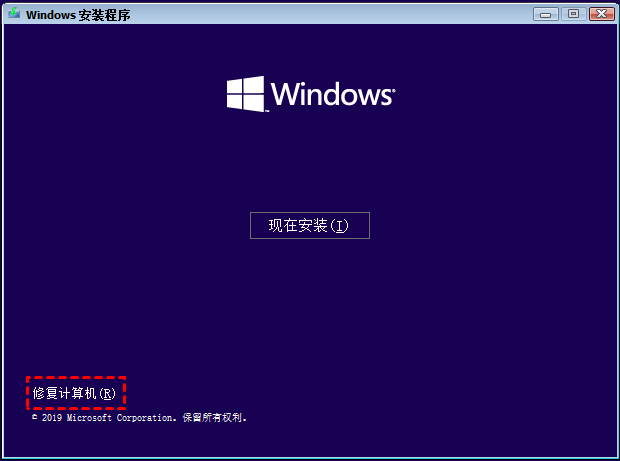
使用Bootrec.exe工具重建BCD
從Windows安裝光盤訪問命令提示符,如上在“高級選項”屏幕中選擇“命令提示符”。然后在這個提示符窗口中,輸入以下命令:
Bcdedit /export C:\BCD_Backup
ren c:\boot\bcd bcd.old
Bootrec /rebuildbcd
這樣就可以進行重建了。
命令提示符修復BCD
下面的命令可以直接打入,查看是否可以重建。
Bootrec /fixmbr
Bootrec /fixboot
Bootrec /rebuildbcd
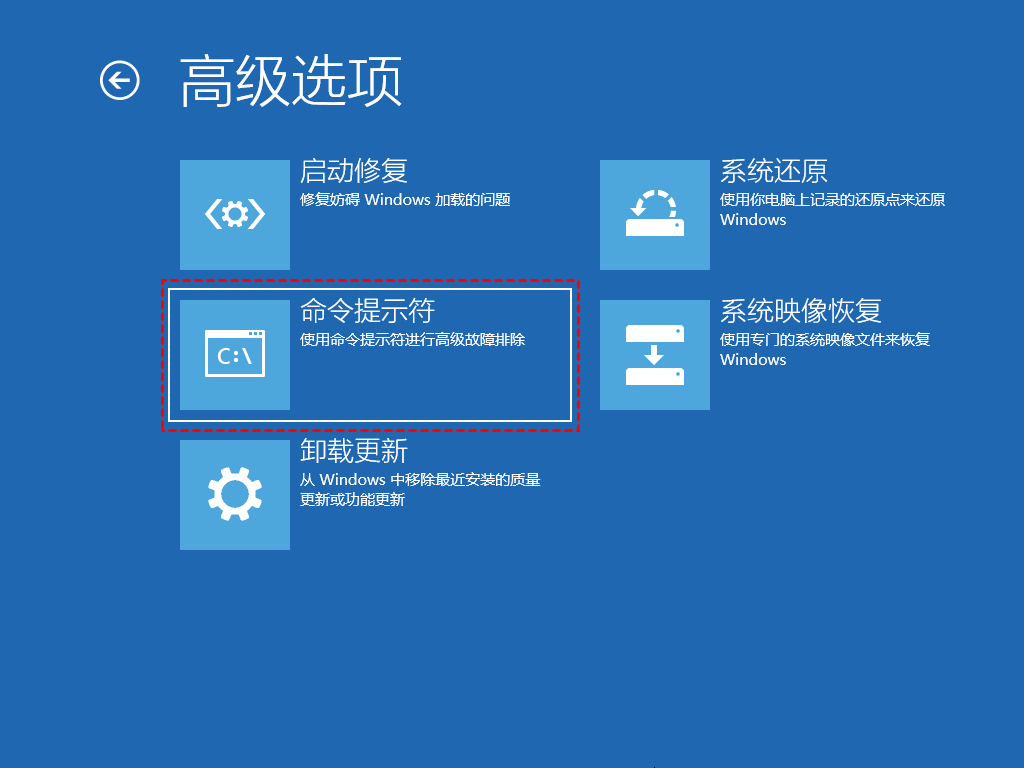
第三方數據恢復軟件
最后還可以通過第三方數據恢復軟件去操作。可以先在U盤制作一個啟動盤,然后再進行修復BCD。比如說萬興就是不錯的,是一款免費的磁盤管理工具,也支持很多不同的windows操作系統。這個U盤空間需要在16GB,這樣可以正常進行啟動了。然后在電腦中下載安裝好軟件之后,進入系統就可以直接自動打開U盤里面的內容了。然后只需要右鍵單擊系統硬盤,在下拉菜單中選擇“重建MBR”就可以進行重建的工作了。返回主界面后,在左上角單擊“提交” > “執行”以修復Windows10 BCD文件。
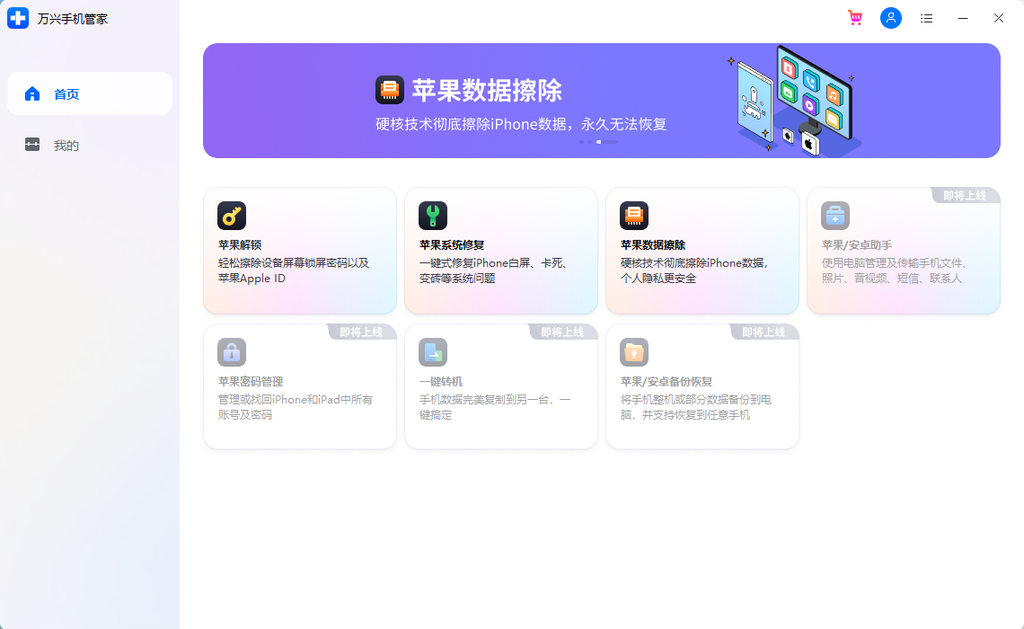
Win10BCD修復整個流程相當簡單。但是對于軟件的要求比較高。進行挑選的時候還是需要以第一標準,那就是大品牌,專業靠譜的公司旗下產品為主。這也是為什么會選擇萬興的原因。畢竟作為一家科技公司來說,有一定的背景和工作經驗,能夠有更多的技術支持,那么在這方面的技術才會更專業。當然了,作為使用者,完全可以根據自己的情況去進行合適的挑選,選擇合適的方法來對Win10 BCD修復。但是如果本身缺乏計算機操作能力的,那么還是采用第三方數據恢復軟件是不錯的方式了。